Доклад за списъка с товари
За кого е тази функция? Фунцкията е достъпна за потребители на CargoON и Trans for Forwarders, които са закупили допълнителния продукт: Business Intelligence доклади Докладите са видими за избрани потребители, посочени от фирмата, която получава достъп. Научите повече за продукта: BI доклади |
Докладът съдържа пълен списък на товарите, публикувани и договорени в Платформата, заедно с най-подходящата информация относно подробностите за товарите от гледна точка на разплащане.
Въз основа на данните от доклада вие:
- можете да видите обобщена информация за изпълнените товарни пратки и превозвачи на едно място
- можете да анализирате товарите, които не са довели до транзакция, и да увеличи успеваемостта в бъдеще
- контролирате цената за тон/палет
- запознавате се с тарифата на километър на превозвачите
- създайте свои собствени доклади въз основа на вашите данни за товари
- можете да видите списък с товарите и спирките по маршрута.
Упътване в доклава Списък с товари
Докладът Списък с товари може да бъде намерен в модул BI доклади. Отидете в модула и изберете раздела Списък с товари:

Докладът се състои от:
- KPI - елементи и диаграми в горната част на доклада, показващи общите стойности
- Списъци с товари в таблицата
- Филтриране на данни
Задаване на обхвата на анализираните данни
Можете да определите обхвата на анализираните данни с помощта на филтри.
- Щракнете върху символа за филтър в дясната колона, за да отворите настройките за филтриране на доклада Списък с товари.
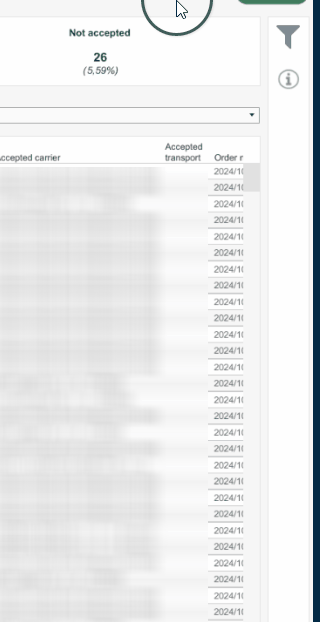
Настройки на филтъра
KPI
В горната част на доклада представяме сбора от ключови показатели, свързани с цялата фирма.

Значение на елементите:
- Публикувани товари - общ брой товари, публикувани в платформата Trans.eu
- Товари с отговори - общият брой ценови предложения, получени от превозвачи в отговор на уникална оферта за превоз на товари, заедно с техния процентен дял в общия брой публикувани товари.
- Товари в процес на договаряне - общият брой товари, които понастоящем са в процес на договаряне, заедно с техния процентен дял в общия брой публикувани товари.
- Приети товари - общият брой публикувани товари, които са довели до сключване на сделка, заедно с техния процентен дял в общия брой публикувани товари.
- Неприети - общият брой на публикуваните товари, които в крайна сметка не са довели до транзакция.
Списък с товари
Можете да сортирате списъка с товари:
- по дата (публикуване, товарене или разтоварване),
- възходящо или низходящо.

Колоните на таблицата съдържат:
- Номер на товара: уникален референтен номер на товара. Той позволява на потребителя да идентифицират товара в платформата в модул Товари,
- Външен идентификатор: външен номер на товара,
- Служител: лице, което публикува товара от страна на фирмата-възложител (т.е. получател на доклада/клиент на докладите),
- Дата на публикуване/товарене/разтоварване: дата на операцията в зависимост от това кое сортиране е избрано по-горе,
- Вид на публикацията: вид на публикацията (напр. публикация за борсата за товари, публикация за частната борса за товари, публикация за постоянни маршрути и т.н.).
- Брой място: брой на местата за товарене/разтоварване,
- Място на товарене,
- Наименование за товарене,
- Дата на товарене,
- Място за разтоварване,
- Наименование за разтоварване,
- Дата на разтоварване,
- Вид на товара,
- Отговори: брой отговори на публикацията,
- Преговори: брой проведени преговори,
- Приета ли е? - статус на офертата: приети товари,
- Приета цена: цена на сделката
- Приет превозвач,
- Приет транспорт - брой на приетите транспорти в рамките на товара, ако е мултитовар,
- Номер на поръчката: уникален номер на поръчката. Информация, че всеки приет товар има свой собствен уникален номер на поръчката, който се генерира автоматично,
- Тип на каросерията,
- Количество - количество палети/товари,
- Подробности за товара,
Експорт на данни
Данните от доклада могат да се експортират във външни файлове (Excel или CSV).
За да направите това, щракнете върху бутона Експортиране на данни.

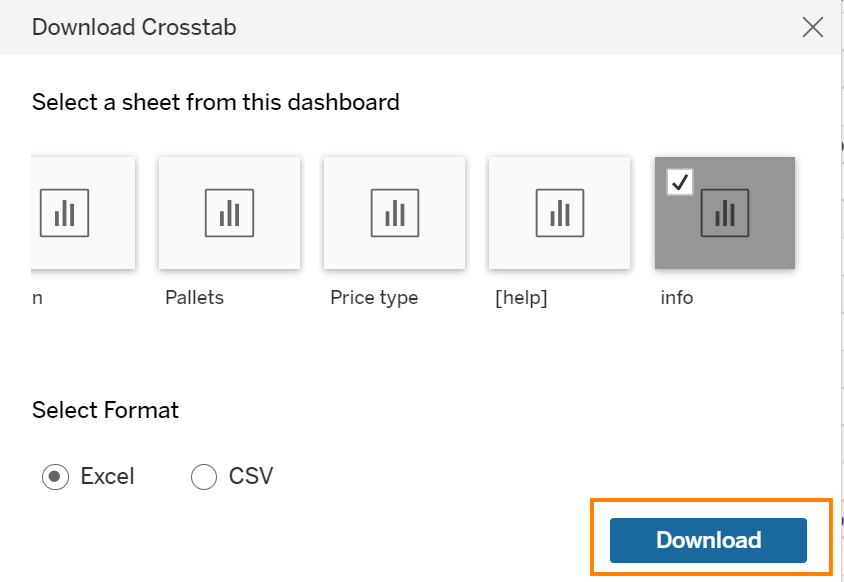
Изберете желаната част от доклада, изберете формата и щракнете върху Изтегляне.
Знаете ли, че...?
Допълнителни функции
От дясната страна на докладите ще намерите колона с допълнителни функции:

- Филтри (обяснихме как работят в раздела на статията за определяне на диапазон от данни).
- Бутон за първоначални настройки - с едно щракване можете да изчистите приложените филтри (с изключение на валутата) и незабавно да възстановите доклада в първоначалния му вид.
- Икона "I" - задръжте курсора на иконата, за да видите подробна информация за диапазона на представените данни.

